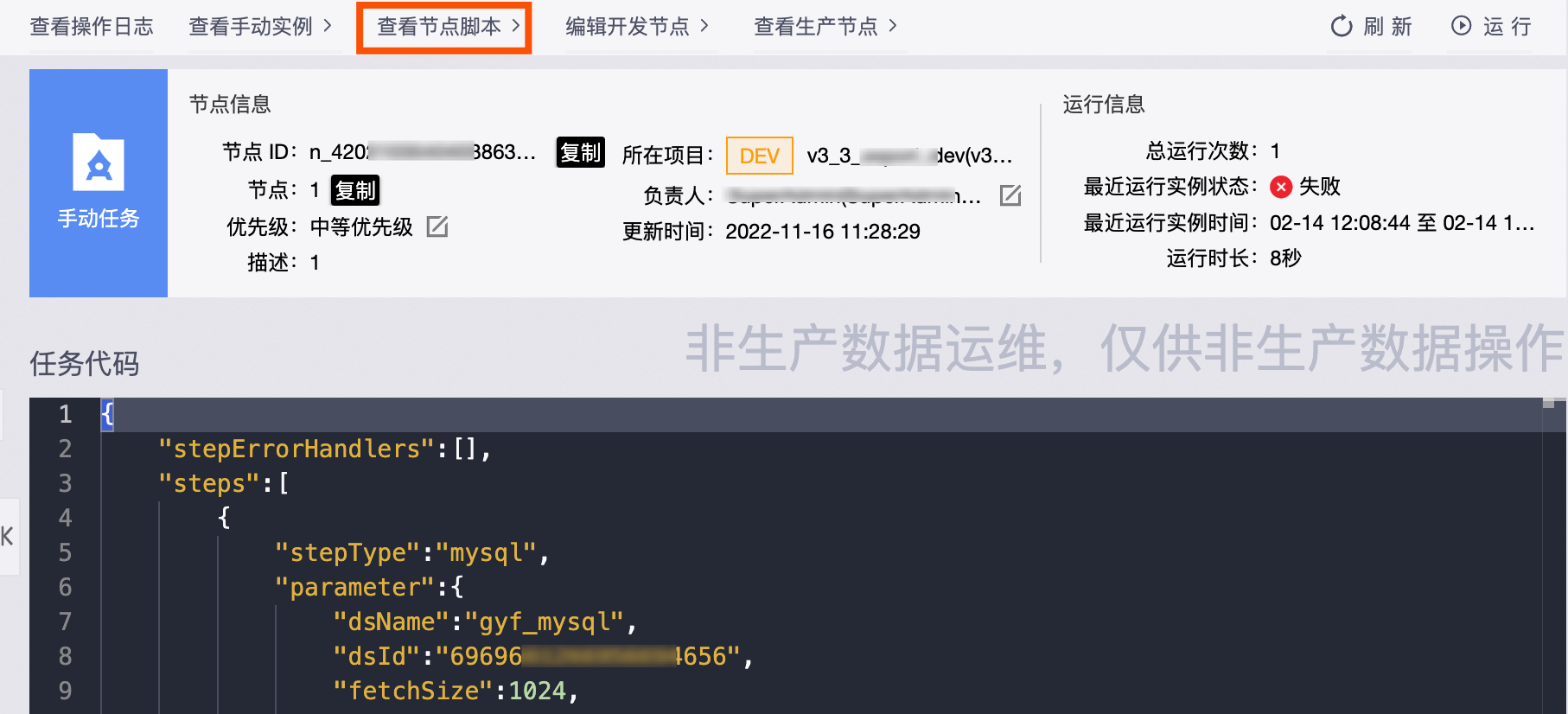手动任务是已提交至运维中心,且调度类型为手动节点的任务。手动任务不会自动运行,只有手动触发运行才会生成实例。本文为您介绍手动任务运维功能。
手动任务页面入口
在Dataphin首页的顶部菜单栏,选择研发 > 任务运维。
在左侧导航栏选择任务运维 > 手动任务,打开手动任务页面。
在顶部菜单栏选择生产或开发环境。
手动任务页面介绍
手动任务页面主要由筛选及搜索区、筛选区、手动任务列表、批量操作区组成。您可以在手动任务页面对提交的手动任务进行相关的运维操作。
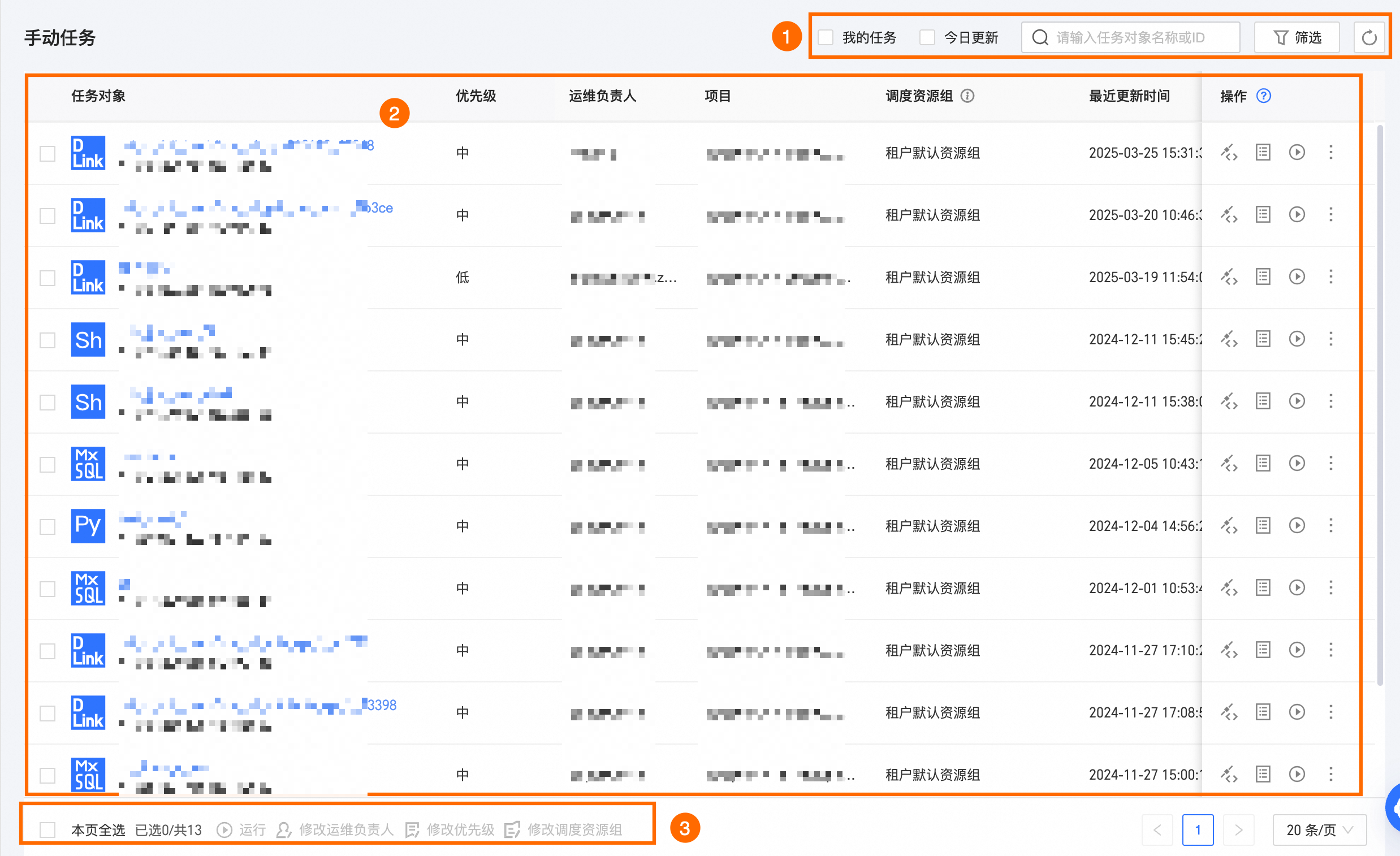
区块 | 说明 |
①筛选及搜索区 | 支持通过输入任务对象名称或ID来筛选手动任务,适用于知晓任务对象名称或ID时进行快捷筛选出所需的手动任务。同时,还支持选中我的任务或今日更新进行筛选。
|
②手动任务列表区 | 手动任务页面以列表形式为您展示已提交到运维中心的手动任务。列表中展示当前任务对象、优先级、运维负责人、项目、调度资源组、最近更新时间及支持的操作。
|
③批量操作区 | 您可通过批量操作区域提供运维功能,批量对手动任务进行批量处理,提高操作效率。操作详情,请参见手动任务批量操作。 |
手动任务列表支持的操作
操作项 | 说明 |
查看节点代码 | 可进入代码详情页,查看手动任务的节点代码。 |
查看实例 | 查看任务运行生成的手动实例。同时,您也可以对手动实例进行运维和管理。 |
运行 | 手动触发任务的运行,详情请参见运行手动任务。 |
编辑开发节点 | 进入Dev项目下该任务的编辑页面,编辑该任务,仅适用于Dev-Prod开发模式。 说明 编辑开发节点后,需要提交或发布后,生产节点的数据才会更新。 |
编辑节点 | 编辑某个任务的节点,仅适用于Basic模式。 说明 编辑节点后,需要提交或发布后,生产节点的数据才会更新。 |
查看节点脚本 | 查看管道任务的关联依赖图。 说明 仅数据集成模块提交的手动任务支持查看节点脚本。 |
查看生产节点 | 进入Prod项目中,查看该任务节点数据。 |
修改运维负责人 | 修改任务的运维负责人。 说明
|
配置监控报警 | 配置任务运行的监控规则。任务运行过程中,如果触发了监控规则,系统会给您发送告警消息,便于您及时发现异常,保障业务数据正常产出。具体操作,请参见离线任务监控概述。 说明 系统仅支持对Prod和Basic项目中的任务(即生产环境任务)配置监控。 |
修改调度资源组 | 可修改任务生成的实例运行时使用的调度资源组。 说明
|
查看节点代码详情
单击操作列下的![]() 图标或单击任务对象名称,页面右侧为您展示当前任务的详情。您可以单击
图标或单击任务对象名称,页面右侧为您展示当前任务的详情。您可以单击![]() 图标,隐藏左侧手动任务列表,放大手动任务详情页。
图标,隐藏左侧手动任务列表,放大手动任务详情页。

区块 | 说明 |
①运维管理区 | 提供运维管理手动任务的入口。
|
②节点信息区 | 展示手动任务的节点信息和运行信息。 |
③任务代码区 |
|
运行手动任务
单击运行,打开运行对话框。
在运行对话框中,配置以下参数。
参数
描述
业务日期
可选择按区间、按周期或自定义。默认选择按区间,区间默认值为
当前业务日期~当前业务日期。按区间:选择按区间后,还需选择区间的时间范围,时间范围跨度不能大于1年。适用于当前任务需要连续运行多个业务日期的场景。
按周期:选择按周期后,还需选择周期的时间范围并指定每月或每周的日期。时间范围跨度不能大于1年,默认为
当前业务日期~当前业务日期。适用于当前任务需要在多个连续业务日期内,在每周中的特定星期或每月中的特定日期运行的场景。每周:每周在选中的星期运行,例如每周周一、周二。
每月:每月在选中的日期运行,例如每月1日、5日、10日。
说明月末指每月的最后一天。
自定义:支持输入多个业务日期,格式为
YYYY-MM-DD,多个业务日期之间使用回车分隔。可输入业务日期的范围为1900-01-01~至今,超出范围的日期不生效。
并发运行数
默认为1,支持输入1~12间的整数。
运行顺序
可选择业务日期正序或业务日期倒序,默认为业务日期正序,即按照业务日期的正序逐一执行。
参数配置
若当前手动任务包含本地变量,在本地参数配置完成后,手动任务将按照所配置的参数值运行,可选择填充空值。此外,在当前任务生成的所有实例中,参数取值将保持一致。
配置完成后,单击提交。
手动任务批量操作
操作项 | 说明 |
运行 | 选中多个任务后,单击列表底部的运行,配置批量运行的业务日期、并发运行组数和运行顺序,参数说明详见运行手动任务。 说明
|
修改运维负责人 | 选中多个任务后,单击列表底部的修改运行负责人,可同时修改多个任务的运维责任人。 说明
|
修改优先级 | 选中多个任务后,单击列表底部的修改优先级,可同时修改多个任务的优先级。在相同时间下,所有符合调度条件的任务,高优先级的任务优先运行。修改任务的优先级后,再次调度将按照最新的优先级进行调度。 修改任务优先级操作即刻生效,无需提交或发布任务。 说明 仅适用于Prod和Basic项目(即生产环境任务)。 |
修改调度资源组 | 选中多个任务后,单击列表底部的修改调度资源组,可批量修改多个任务生成的实例运行时使用的调度资源组。 说明
|